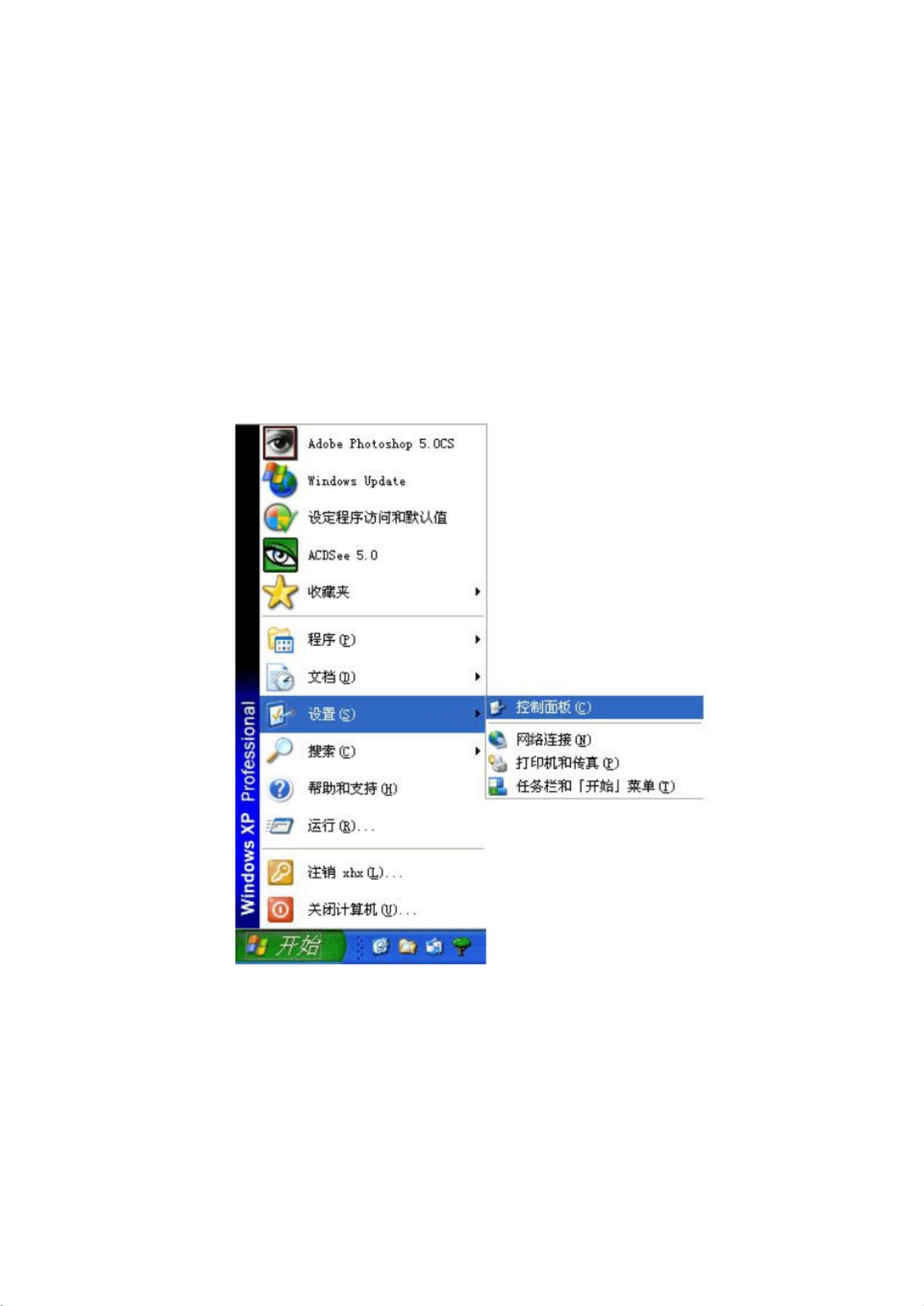使用Adobe Gamma校准显示器:详细步骤
版权申诉
99 浏览量
更新于2024-08-14
收藏 2.81MB PDF 举报
"这篇文档是关于使用Adobe Gamma校准程序来校准液晶或CRT显示器的详细步骤,旨在确保显示器颜色的准确性,防止因颜色偏差影响图像处理和视觉效果。Adobe Gamma校准程序提供了控制面板和精灵(向导)两种方式,文档主要介绍了精灵方式的步骤。"
在计算机显示领域,色彩准确度至关重要,尤其是对于设计师、摄影师和其他需要精确色彩呈现的专业人士。显示器的校准是确保显示的颜色与真实世界颜色匹配的关键步骤。Adobe Gamma校准程序就是这样一个工具,它帮助用户调整显示器的伽马值,以达到更准确的色彩表现。
伽马(Gamma)校准涉及到显示器的亮度、对比度和色彩平衡,它影响着显示器如何显示中间色调。正确的伽马值能确保阴影和高光区域的色彩正确无误。在文档中,校准过程分为以下几个步骤:
1. 通过控制面板启动Adobe Gamma应用程序。
2. 选择“逐步(精灵)”模式,这将引导用户完成校准过程。
3. 载入屏幕描述文件,通常选择sRGBColorSpaceProfile,这是一个广泛接受的标准色彩空间。
4. 修改对比度和亮度,用户需要根据实际显示器进行物理调整,以达到最佳视觉效果。
文中提到,虽然可以选择不同的起点文件,但通常推荐使用sRGBIEC61966-2.1作为起点,因为它是最常见的标准色彩空间,适用于大多数情况。无论选择哪个起点,最终的校准结果并不会受到太大影响。
调整对比度和亮度是关键步骤,因为这两个参数直接影响到显示器上图像的可见性和细节。用户需要在显示器上找到相应的物理按钮进行调整,直至达到Adobe Gamma设定精灵界面提供的指导值。
这个文档为用户提供了详细的Adobe Gamma校准步骤,旨在帮助用户实现显示器的最佳色彩表现,从而在图像处理、设计等工作时避免因色彩偏差带来的困扰。通过正确执行这些步骤,用户可以确保他们的显示器能够准确地显示颜色,提升工作效率和质量。
2019-10-30 上传
2021-10-12 上传
2023-04-10 上传
2019-09-25 上传
2019-09-25 上传
2021-12-23 上传
2021-12-02 上传
2021-11-18 上传
2010-02-20 上传
cy18065918457
- 粉丝: 0
- 资源: 7万+
最新资源
- 探索数据转换实验平台在设备装置中的应用
- 使用git-log-to-tikz.py将Git日志转换为TIKZ图形
- 小栗子源码2.9.3版本发布
- 使用Tinder-Hack-Client实现Tinder API交互
- Android Studio新模板:个性化Material Design导航抽屉
- React API分页模块:数据获取与页面管理
- C语言实现顺序表的动态分配方法
- 光催化分解水产氢固溶体催化剂制备技术揭秘
- VS2013环境下tinyxml库的32位与64位编译指南
- 网易云歌词情感分析系统实现与架构
- React应用展示GitHub用户详细信息及项目分析
- LayUI2.1.6帮助文档API功能详解
- 全栈开发实现的chatgpt应用可打包小程序/H5/App
- C++实现顺序表的动态内存分配技术
- Java制作水果格斗游戏:策略与随机性的结合
- 基于若依框架的后台管理系统开发实例解析